『DOOM + DOOM II』アクセシビリティガイド
投稿者: Parker Wilhelm
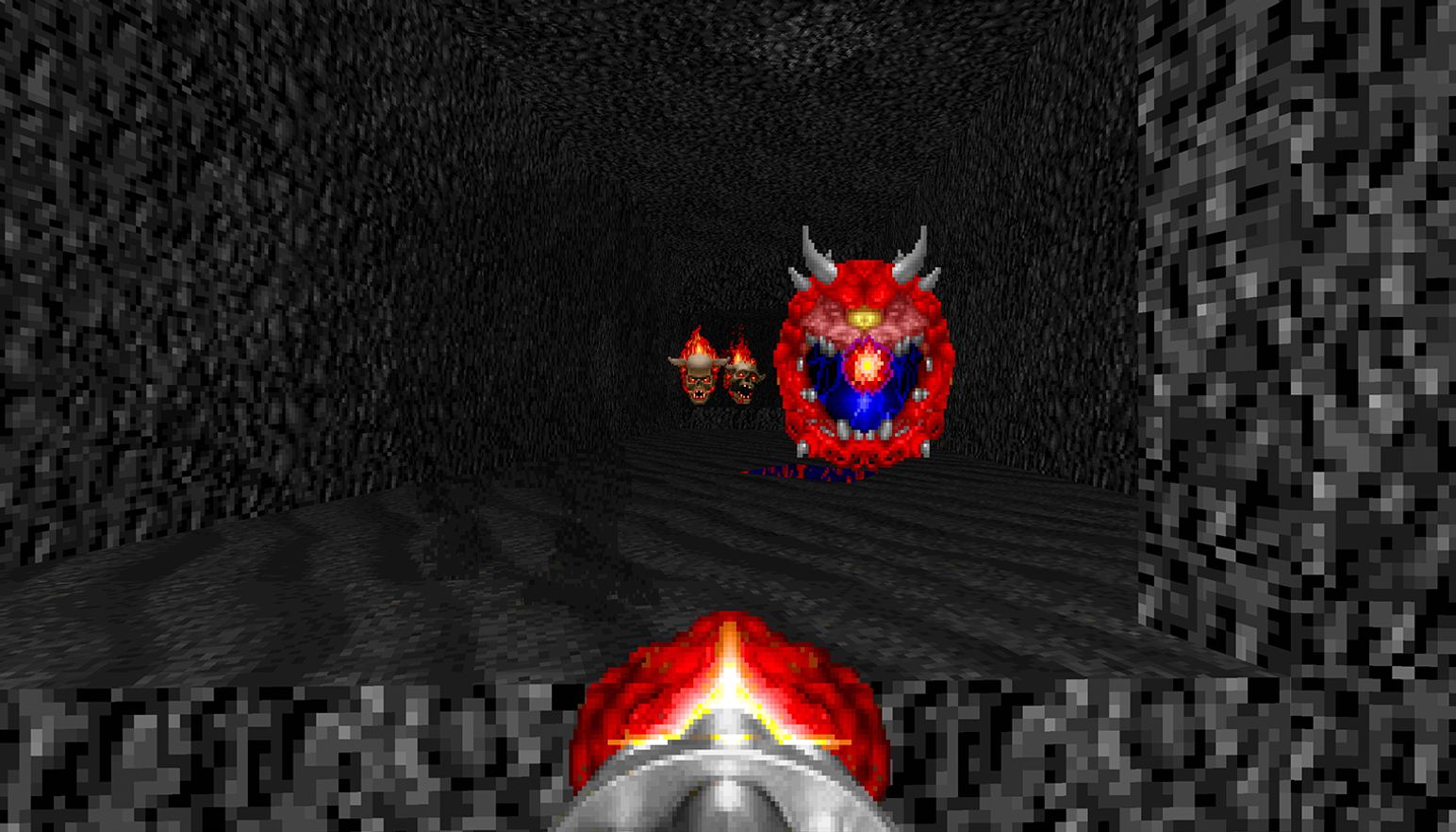
id Softwareの名作FPSの2作品が1つにまとまった『DOOM + DOOM II』では、両作品にこれまで収録されていた全コンテンツに加え、新たな機能強化もご利用いただけます!
クロスプラットフォームのオンラインマルチプレイヤーなどの機能に加え、『DOOM + DOOM II』ではアクセシビリティと遊びやすさを改善するオプションのアップデートも盛り込まれます。プレイヤーはゲーム内のアクセシビリティのオプションメニューから、こうした設定をいつでも自分の好みに合わせて調整・再調整できます。
アクセシビリティオプションの通知
ゲームをインストールして初めて起動した時に、アクセシビリティオプションの通知が表示されます。『DOOM + DOOM II』には、メニューを読みやすくしたり、マルチプレイヤーのボイスチャットやテキストチャットをアシストしたり、画面フラッシュ効果の多くを有効または無効にしたりするアクセシビリティ設定があります。
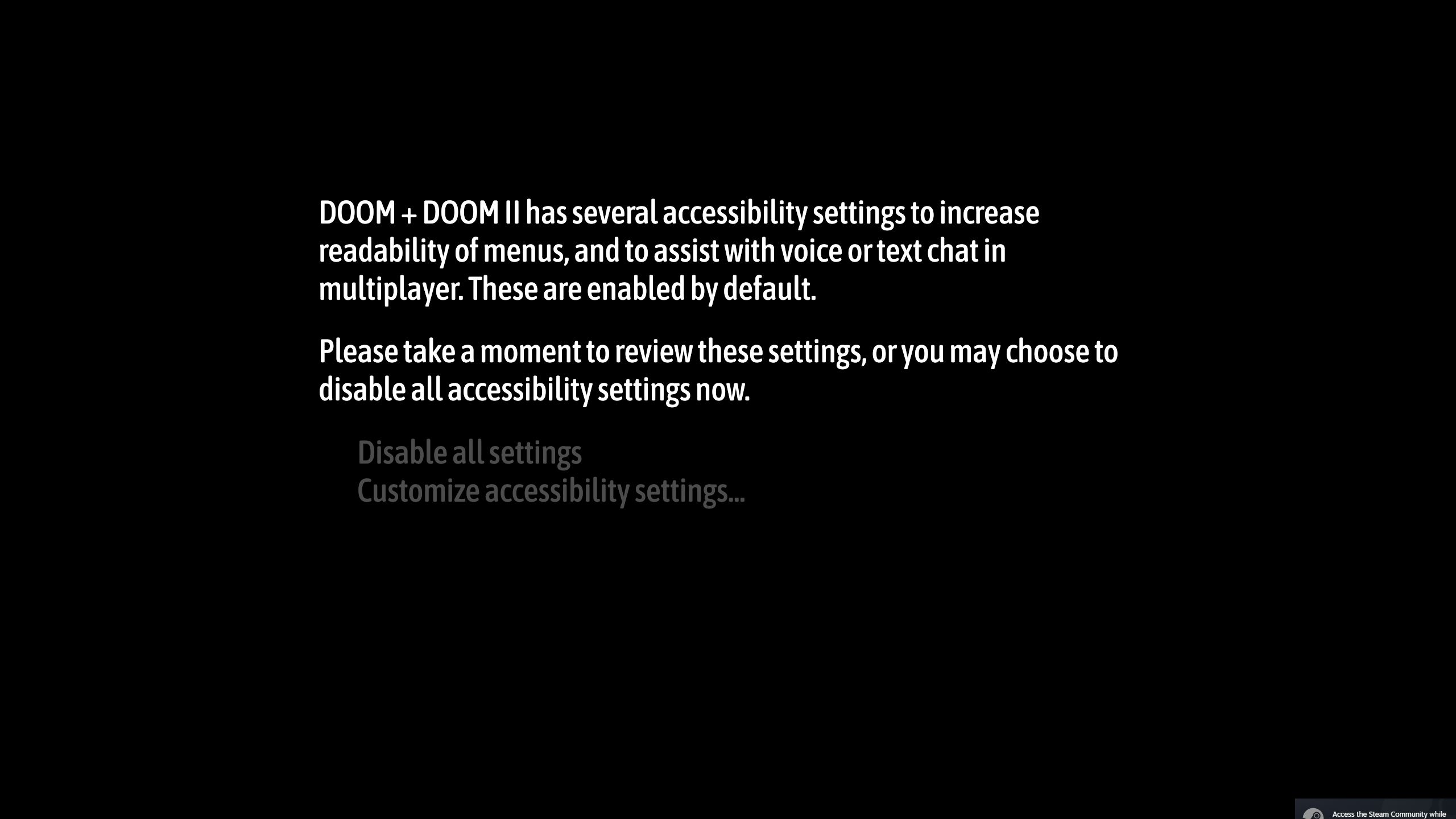
プレイヤーはこのメニューから、こうしたオプションの一部または全てを有効にするか選択できます。アクセシビリティ設定のカスタマイズオプションを選択すると、全てのアクセシビリティオプションがデフォルトで最もアクセスしやすいバージョンに設定されます。全ての設定を無効にするを選択すると、標準のデフォルト設定が使用されます。
アクセシビリティオプション
- ハイコントラストテキスト:ハイコントラストテキストを有効/無効にします。ハイコントラストテキストを有効にすると、メニューのテキストの背景が黒色背景になります。
これにより、多くのメニュー画面において、アニメーションの背景が静的な黒色背景に置き換えられます。(最初の起動メニューでアクセシビリティ設定のカスタマイズを選択すると、デフォルトで有効になります)
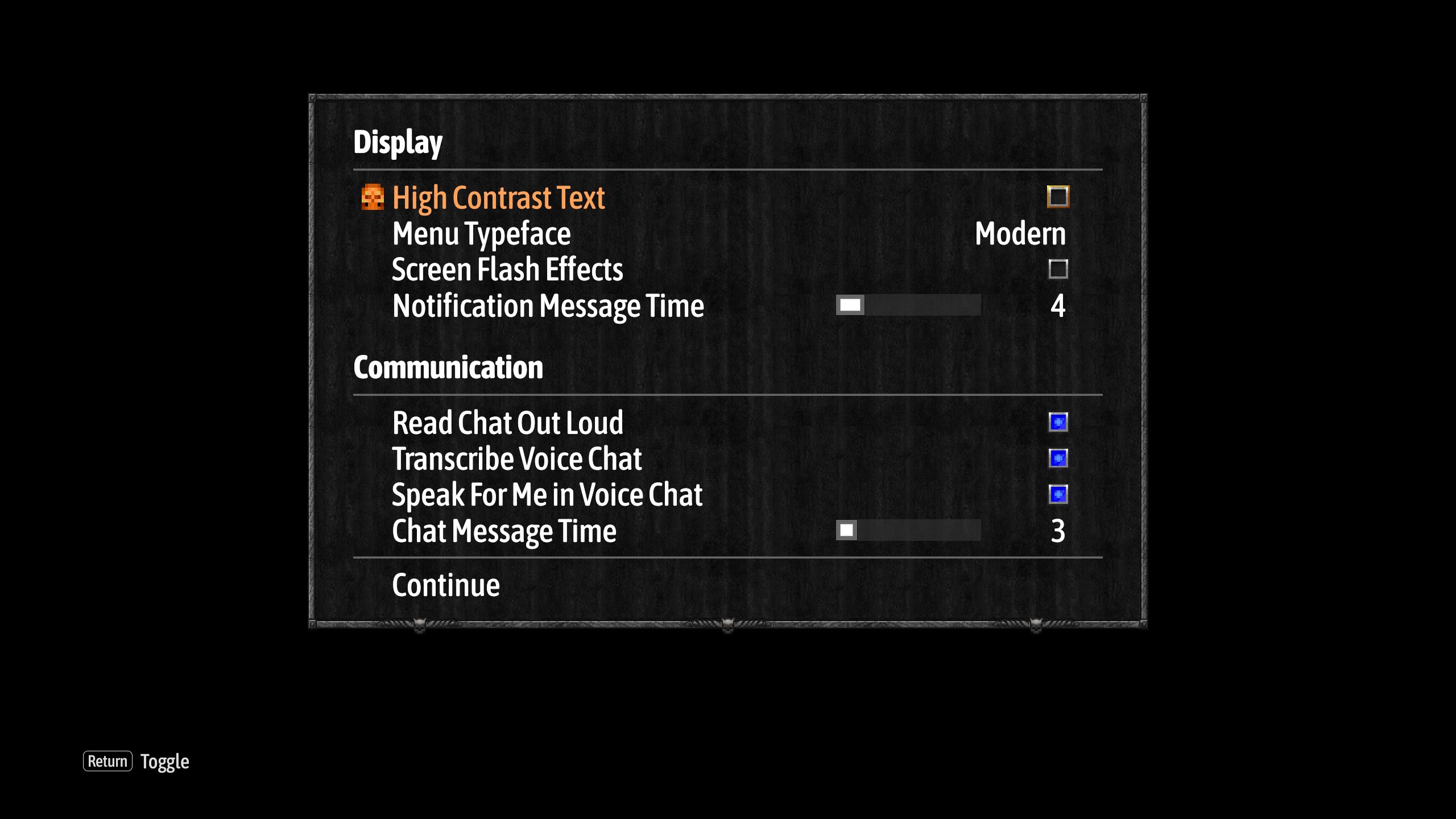
(ハイコントラストオフ)
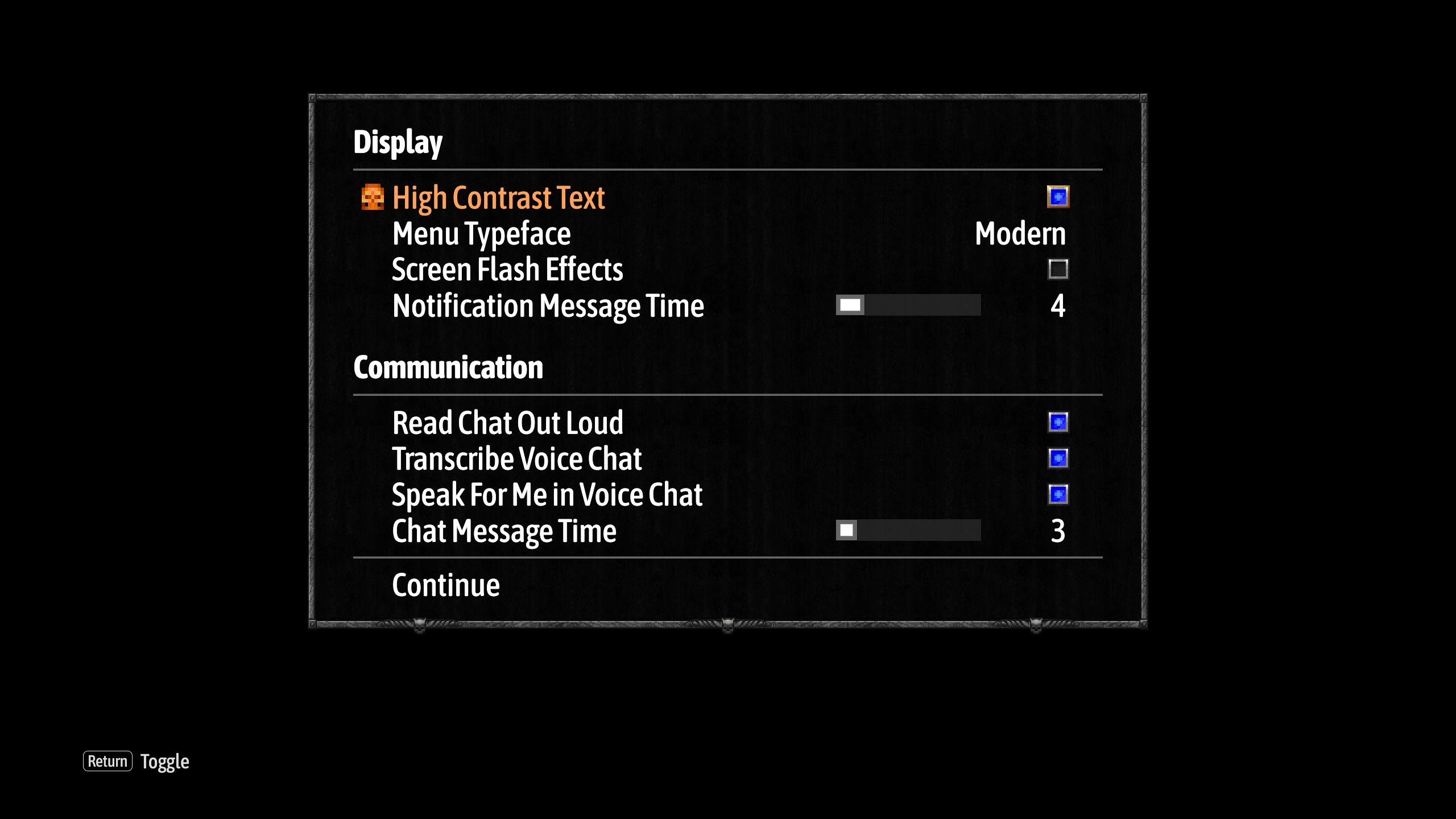
(ハイコントラストオン)
- メニューの書体:メニューの書体は、モダンとクラシックから選択できます。
モダンメニューの書体では、あまり定型化されていない大きなサンセリフ体のフォントが使用され、大文字と小文字が混在し、読みやすい色(白とオレンジ)になります。
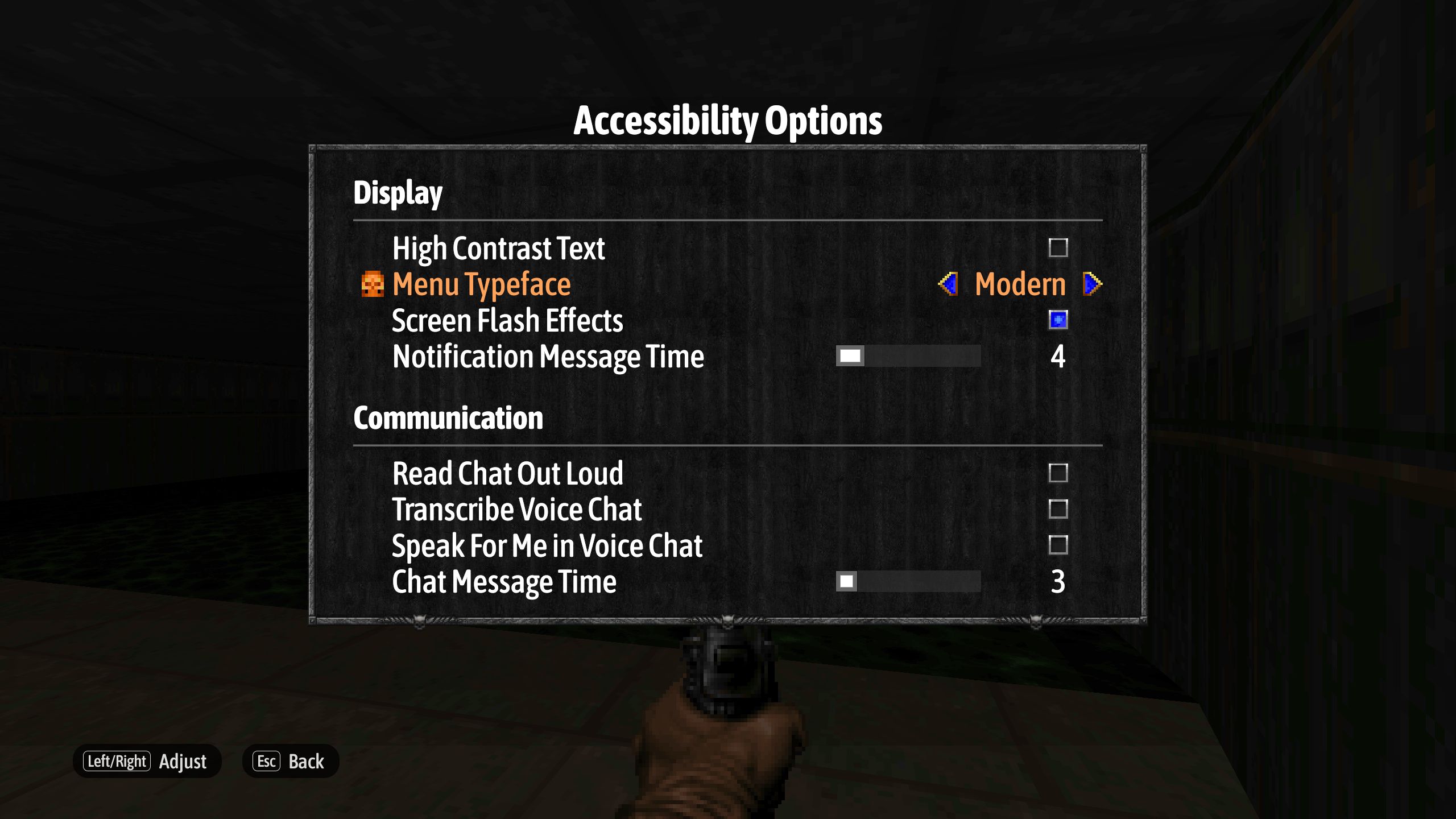
クラシックメニューの書体は、このゲームのオリジナル書体です。(最初の起動メニューでアクセシビリティ設定のカスタマイズを選択すると、デフォルトでモダンに設定されます)
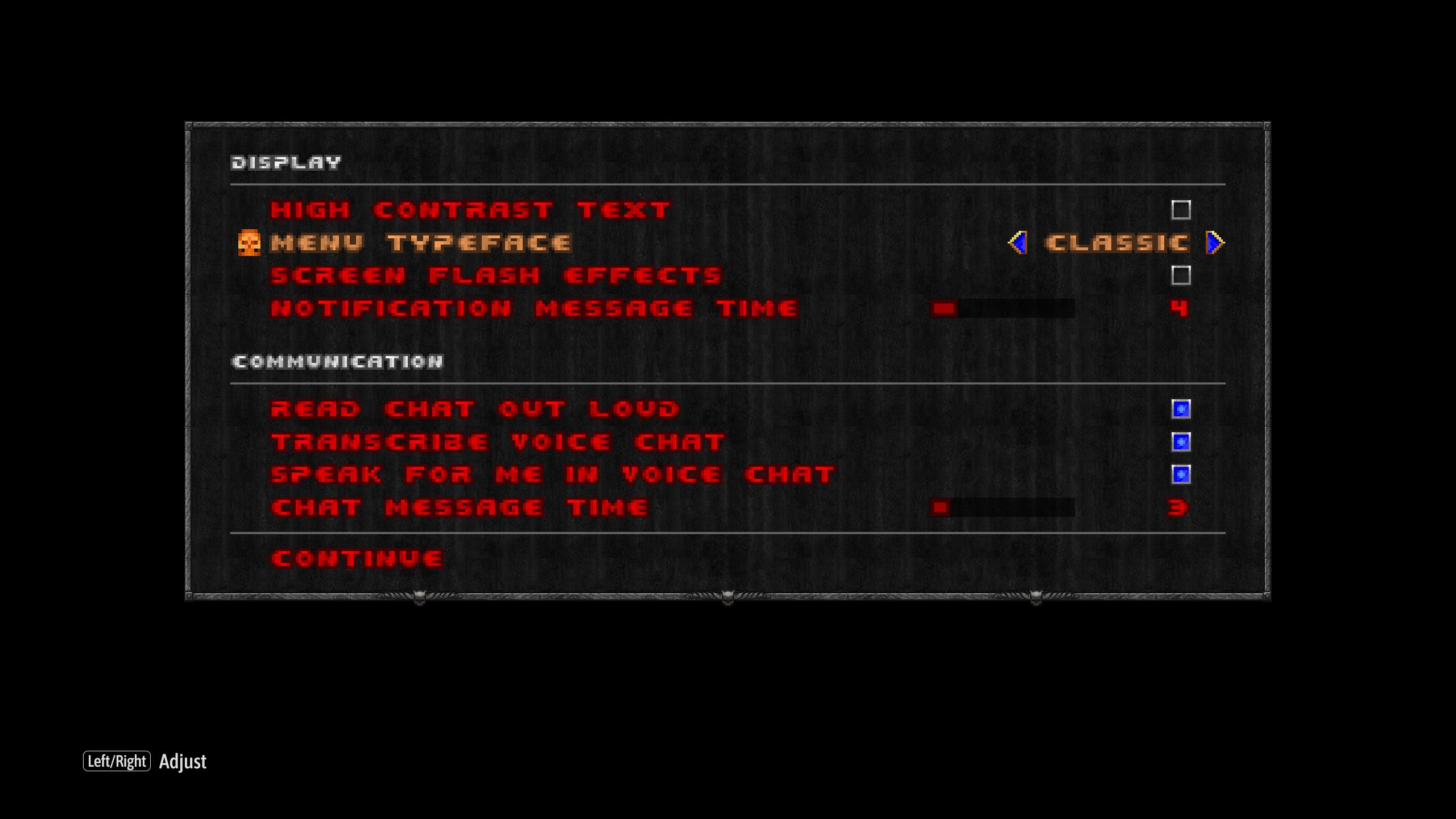
- 画面フラッシュ効果(フルスクリーン効果):有効にする(選択する)と、画面フラッシュ効果のフルセットが表示されます。無効にする(選択しない)と、ゲームの画面フラッシュ効果の多くが表示されなくなります。この場合、無敵状態が終わりそうになると点滅するなどの効果も無効になります。視覚エフェクトを無効にすることで、ゲーム内の一部の要素やアクションの視認性が低下する可能性があり、全ての画面効果がこの設定の影響を受けるわけではないことに注意してください。画面効果の表示は、最初の起動メニューで「全ての設定を無効にする」を選択すると有効になります。最初の起動メニューでアクセシビリティ設定のカスタマイズを選択すると、画面フラッシュ効果がデフォルトで無効になります(表示されません)。
- チャットの読み上げ:このオプションを有効にすると、受信したマルチプレイヤーのテキストチャットが合成音声に変換されます。(最初の起動メニューでアクセシビリティ設定のカスタマイズを選択すると、デフォルトで有効になります)
- ボイスチャットの文字起こし:このオプションを有効にすると、受信したボイスチャットがマルチプレイヤーチャットウィンドウでテキストに変換されます。(最初の起動メニューでアクセシビリティ設定のカスタマイズを選択すると、デフォルトで有効になります)
- ボイスチャットで代わりに話す:このオプションを有効にすると、発信されるマルチプレイヤーテキストチャットが、ボイスチャットで他のプレイヤーに聞こえる合成音声に変換されます。(最初の起動メニューでアクセシビリティ設定のカスタマイズを選択すると、デフォルトで有効になります)
- チャットメッセージ表示時間:チャットメッセージの表示時間を調整します(0~20)。
入力オプション
- コントローラー設定:ゲームプレイ、オートマップ、マルチプレイヤーチャット、プッシュトゥトークの現在のコントローラー設定を表示します。他の入力に変更できます。
- マウスとキーボード操作の設定:ゲームプレイ、オートマップ、マルチプレイヤーの現在のマウスとキーボードの設定を表示します。チャットとプッシュトゥトークは他の入力に変更できます。デフォルトの移動は、WASD、ESDF、カスタムの間で切り替えられます。
- コントローラーのボタンのプロンプト:コントローラーボタンのプロンプトに表示されるシンボルの種類を変更します。さまざまな種類のボタンプロンプトの文字やシンボルの表示を切り替えられます。
- 振動(コントローラー):オン/オフの切り替えと振動感度の調整をします。
- コントローラー感度:コントローラー感度を調整します。
- アドバンスドオプション(コントローラー):コントローラーのスムージングと加速を有効/無効にします。最大方向転換加速度、左スティックのデッドゾーン、右スティックのデッドゾーンを調整します。
- マウスのスムージング:マウスのスムージング値を調整します(オフ、2倍、3倍、4倍)。
- マウス感度:マウス感度を調整します。
ゲームプレイ
- 常に走る:移動時にデフォルトで走りを有効/無効にします。
- 照準線の調整:サイズ(50%~400%)、アルファ(明るさに影響)、ボーダー、センタードット、カラー(色相)、彩度(グレースケール~フルカラー)、輝度(低い値はより黒く、高い値はより白く)の7つのスタイルオプションから選択します。
- オートエイム照準線の調整:オートエイム照準線のサイズ、色相、彩度、輝度をカスタマイズします。
マルチプレイヤー
クロスプレイ、VOIP、マイク、プッシュトゥトークの設定を有効/無効にします。
- 分割画面方向:水平または垂直の分割画面に設定します。
サウンド
- お好みのサウンドトラックを選択してください。
- 音量の調整:ゲームの効果音、BGM、音声レベル用。
- ピッチシフトのサウンド:サウンドのピッチシフトを有効/無効にします。
ディスプレイ
- 視界:視界を調整します(50~120)
- ビューの揺れ:カメラビューの揺れを調整します(0%~100%)。
- 画面サイズ:視認可能なゲームプレイ領域とUIの表示を調整します。(11を選ぶと下部のUIバーが非表示になります)。
- 明るさ:ゲームの明るさを調整します(0~100%)。
- エクストラライティング:マップのライトのレベルを調整します。0%から100%にすることで、ゲーム内の暗い場所での視認性が向上し、視界距離が広がります。0%(エクストラライティングなし)から100%まで調整します。
- オートマップの線の太さ:オートマップの線の太さを調整します(自動~8倍)。
『DOOM + DOOM II』はXbox One、Xbox Series X|S、Xbox Game Pass、PlayStation®4、PlayStation®5、Nintendo Switch™、PCにて好評発売中です。
申し訳ございませんが、こちらのコンテンツにはアクセスできません。以下をご確認ください: プライバシーポリシー







